下载
最近有工作要求,需要本地安装SQL Server2019(下载链接),你如果有需要的话也可以选择最新版SQL Server2022(下载)
安装
安装的话就千篇一律了,直接双击安装包,下载就好了,有的教程总会提示你使用自定义安装,但我试下来,基本安装和自定义安装没什么区别,安装路径都非常的乱,哭!光指定一个安装路径是不够的,后面还会有资源位置、实例位置等,每一个都需要修改,修改后是否会引起不必要的后果(本人不知道),所以我都是默认的,所以路径显得乱
默认实例安装失败解救方法
我要说的是,不知道为什么,安装第一个实例的时候,总是提示我安装失败
网上的教程都是让你全部删掉重新装,我试了(三次),最后发现其实没必要,只需要点击(SQL Server 2019 Installation Center (64-bit))
或者找到安装路径Developer_CHS该文件夹下的这个
注意:我是安装的developer版本,所以是这个文件夹,Express版本可能是别的
点击后,有的可能需要选择安装实例路径(D:\SQL2019\Developer_CHS)
然后一直点击下一步
至少勾选这两个
然后点击下一步正常安装即可。
应该会成功,不成功的话,请重复步骤,或者去重启电脑、磕个头
成功安装后,点击卸载,再将安装失败的实例删除掉
Navicat链接SQL Server
点击测试链接,有的会提示你:([08001]命名管道提供程序:无法打开与SQL Server的连接,[HYT00]登录超时已过期,[01S00]无效的连接字符串属性)
解决办法:
打开SQL Server 2019 配置管理器
修改端口号为1433 重启服务,或者直接重启计算机
这样应该就可以了!!!!撒花
参考文章
(https://blog.csdn.net/web13595609705/article/details/145655534)安装 (https://www.yingnd.com/sql/40500.html)问题解决